ही छुपी Android सेटिंग ॲप्स व्यवस्थापित करणे सोपे आणि जलद बनवते
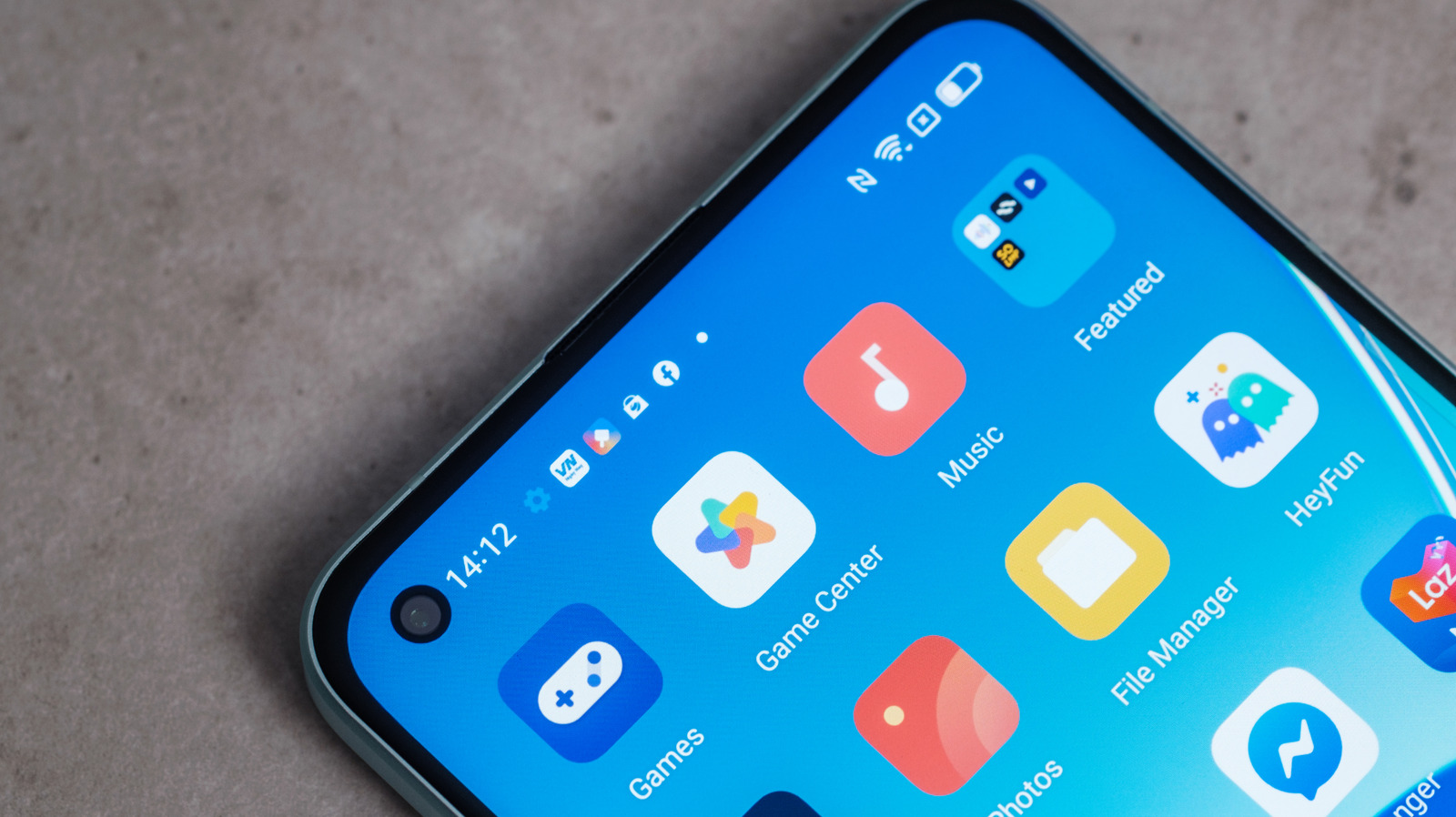
त्यामुळे, तुमच्या फोनवर तुमच्याकडे सर्व प्रकारचे ॲप्स आहेत, परंतु शक्यता आहे की ते सर्व तुमच्यासाठी नेहमीच उपयुक्त नसतात. अशी ॲप्स आहेत जी तुम्ही दररोज वापरता आणि इतर ज्यांना तुम्ही एकदा स्पर्श करता आणि पुन्हा कधीही वापरता. त्यानंतर, तुमच्याकडे ॲप्स आहेत — जे तुम्ही दररोज उघडत नाहीत परंतु तरीही वेळोवेळी आवश्यक असतात. यामध्ये इतर गोष्टींसह QR कोड स्कॅनर, अनुवादक आणि हॉटेल बुकिंग ॲप्सचा समावेश असू शकतो.
ते वेळोवेळी वापरात येत असल्याने, तुम्ही ते तुमच्या फोनवर स्थापित करून ठेवा. नकारात्मक बाजू अशी आहे की आपण ते वारंवार वापरत नसले तरीही ते स्टोरेज घेतात. तुम्ही त्या दरम्यान ते हटवू शकता, परंतु जेव्हा तुम्हाला नंतर त्यांची गरज भासेल, तेव्हा तुम्हाला ॲपमध्ये साइन इन करणे आणि पूर्वीप्रमाणे सेटिंग्ज कॉन्फिगर करण्याच्या त्रासातून जावे लागेल.
ही कोंडी सोडवण्यासाठी अँड्रॉइडने ॲप आर्काइव्हिंग फीचर आणले आहे. संग्रहण हे तुमच्या फोनवरून ॲपचे काही भाग काढून टाकून कार्य करते, जसे की तात्पुरत्या फाइल्स, परवानग्या आणि सॉफ्टवेअर स्वतः. हे ॲप निरुपयोगी रेंडर करते परंतु ॲप डेटा आपल्या डिव्हाइसवर राहतो तेव्हा स्टोरेज मोकळे करते. अशा प्रकारे, ॲपला त्याच्या मूळ स्थितीत पुनर्संचयित करणे सोपे आहे. फॅक्टरी रीसेट न करता तुमचा स्मार्टफोन डिक्लटर करण्याचा सर्वात सोपा मार्ग ॲप संग्रहण आहे.
तुमच्या Android फोनवर ॲप्स कसे संग्रहित करायचे
Android वर ॲप्स संग्रहित करण्याचे दोन मार्ग आहेत: Google Play Store द्वारे स्वयंचलितपणे किंवा सेटिंग्जमधून व्यक्तिचलितपणे. तुमच्या ॲप ड्रॉवरमध्ये फक्त डिजिटल धूळ गोळा करणारे काही मूठभर ॲप्स तुमच्याकडे असल्यास, स्वयंचलित मार्गाने जाणे चांगले. हे अधिक सोयीचे आहे कारण तुम्हाला ॲप्स एकामागून एक संग्रहित करावे लागणार नाहीत. तुमच्या Android चे स्टोरेज स्थान संपल्यावर व्यवस्थापित करण्यात देखील ते तुम्हाला मदत करू शकते. तुमच्या फोनवर स्वयंचलित ॲप संग्रहण सक्षम करण्यासाठी तुम्हाला काय करावे लागेल ते येथे आहे:
- Google Play Store लाँच करा.
- वरच्या उजव्या कोपर्यात तुमच्या प्रोफाइल आयकॉनवर टॅप करा.
- सेटिंग्ज वर जा.
- सामान्य टॅब विस्तृत करा.
- स्वयंचलितपणे संग्रहित ॲप्सवर टॉगल करा.
येथून, एकदा तुमचा फोन स्टोरेज मर्यादेपर्यंत पोहोचू लागला की Play Store क्वचितच वापरलेले ॲप्स संग्रहित करेल. तुम्हाला कोणते ॲप्स आणि कधी संग्रहित करायचे यावर अधिक नियंत्रण हवे असल्यास, तुम्ही सेटिंग्जमधील प्रत्येक ॲपवर मॅन्युअली जाऊ शकता. या चरणांचे अनुसरण करा:
- तुमचे सेटिंग ॲप उघडा.
- ॲप्स निवडा.
- तुम्हाला संग्रहित करायचे असलेले ॲप निवडा.
- तळाशी Archive दाबा.
त्यानंतर तुमच्या लक्षात येईल की ॲपचे सेटिंग्ज पेज धूसर झाले आहे आणि तुम्ही यापुढे तेथे कोणत्याही पर्यायावर टॅप करू शकत नाही. ॲप ड्रॉवरमध्ये, संग्रहित ॲप देखील मंद आणि बाण चिन्हाने आच्छादित दिसेल.
Android वर संग्रहित ॲप्स कसे पुनर्संचयित करावे
त्यामुळे, तुम्हाला आता तुमच्या संग्रहित ॲपची आवश्यकता आहे आणि ते पुनर्संचयित करायचे आहे. ॲप ड्रॉवर किंवा तुमच्या सेटिंग्जमधून असे करणे खूप सोपे आहे. ॲप ड्रॉवरमध्ये, फक्त ॲप शोधा आणि त्यावर टॅप करा. सेटिंग्जमध्ये, ॲप्स > वर नेव्हिगेट करा [archived app] आणि तळाशी पुनर्संचयित करा दाबा. Play Store ॲप पुन्हा डाउनलोड करेल, त्यामुळे तुमच्याकडे सक्रिय इंटरनेट कनेक्शन असल्याची खात्री करा. त्यानंतर काही सेकंदात ते तुमच्यासाठी तयार झाले पाहिजे. तथापि, तुमचे डिव्हाइस भरलेले असल्यास पुन्हा स्थापन होणार नाही. अशावेळी, तुमच्या Android वर स्टोरेज मोकळे करण्यासाठी तुमच्या काही जुन्या फायली किंवा ॲप्स हटवा.
तुम्ही Google Play Store ला तुमच्या क्वचित वापरल्या जाणाऱ्या काही ॲप्सचे स्वयंचलितपणे संग्रहित करण्यापासून रोखू इच्छित असल्यास, तुम्ही त्या ॲप्ससाठी संग्रहण वैशिष्ट्याची निवड रद्द करू शकता. हे कसे करायचे ते येथे आहे:
- सेटिंग्जमध्ये, ॲप्सवर टॅप करा.
- तुम्हाला स्वयंचलित संग्रहणातून वगळायचे असलेले ॲप निवडा.
- न वापरलेले ॲप व्यवस्थापित करा टॉगल करा.
आता, तुम्ही ॲप उघडून वारंवार वापरत नसले तरीही, ते तुमच्या ॲप ड्रॉवरमध्ये राहील आणि तुमच्यासाठी कधीही ऍक्सेस करण्यासाठी तयार असेल.


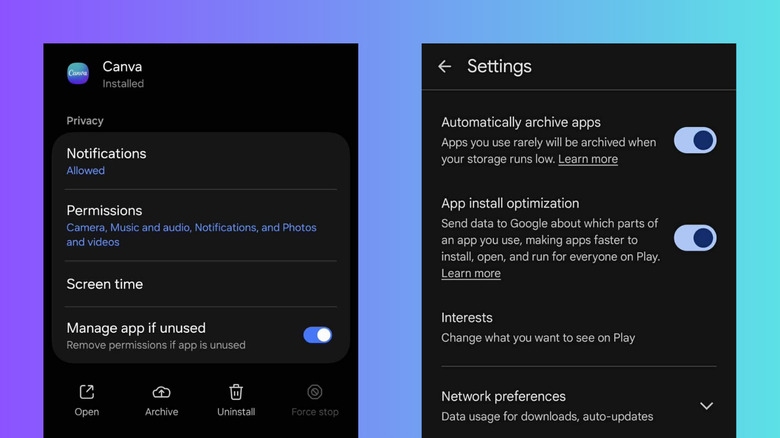
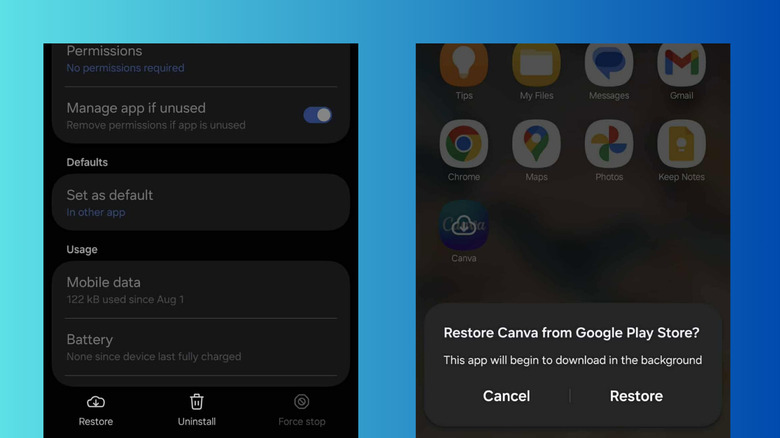
Comments are closed.